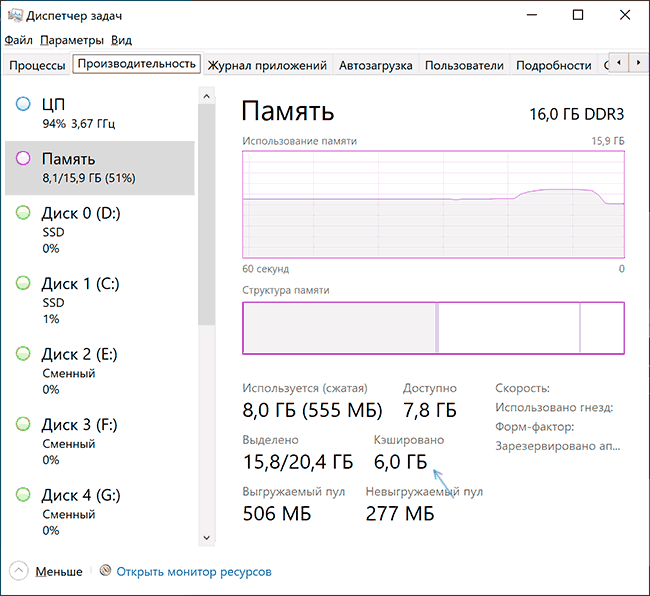Как оптимизировать и очистить память Windows7,8 и 10.
Многие пользователи хотят, что бы компьютер постоянно «летал». Есть много способов оптимизации скорости работы ПК. Вот 3 статьи на нашем сайте: один, два и три. Но сегодня речь пойдет об оптимизации работы оперативной памяти. На сайте Майкрософт есть интересная статья но без литра водки не разберешься :-). Мы пойдем в обход, как настоящие герои.
Дальше будет много картинок, почти компьютерный комикс с рецептом для приготовления :-).
Запускаем диспетчер задач Ctrl+Shift+Esc, переходим на вкладку быстродействие и смотрим на циферки, в данном случае объём оперативной памяти составляет 12279 МБ. Кэшировано 521 МБ. Доступно 10646 МБ. И свободно 10200 МБ. По центру внизу нажимаем кнопку Монитор ресурсов.
Наблюдаем примерно такую же картину, Свободная память совпадает, но есть еще пункт Ожидание 433 МБ.
Теперь переключимся на вкладку процессы на данный момент их 53 плюс минус 1-2, бывает отложенный запуск программ на старте Windows, системный процесс запускается, делает свою работу и выгружается. Поэтому цифры могут плавать в небольшом диапазоне.
Теперь поработаем с нормальной нагрузкой, например браузер Firefox с кучей вкладок, штук 50 или больше. Плюс еще парочка небольших программ.
Как видим, оперативная память начинает «таять». Если у Вас установлено 4 ГБ оперативной памяти, то уже нормальной работы не получится. При 8 ГБ всё еще будет хорошо. Теперь опять смотрим в монитор ресурсов и сравниваем цифры.
Доступно, кэшировано, свободно всё совпадает, но вот полоска ожидание разрослась до 7027 МБ. то есть 7 ГБ. Теперь закрываем Firefox и другие запущенные программы и смотрим в диспетчер задач.
Оперативная память освободилась, это видно по графику, да и цифры красивые.
В мониторе ресурсов цифры совпадают, но синяя полоса ожидание (она же кэшировано), означает, что в оперативной памяти еще висит информация, с которой мы работали. Так как пункт свободно показывает нам 3786 МБ.
Теперь представьте, что вы работали полдня, запускали большое количество программ, в оперативной памяти висят куски непонятно чего, и как сам Windows управляет всем этим КЭШИРОВАНО абсолютно не понятно. Наверное, сами программисты из Microsoft не знают, как работает оперативка :-). А Вам нужно запустить видеоредактор, фотошоп или погонять в любимую игрушку (лара крофт, farcry 5 или подобные монстры) без лагов и фризов.
Есть очень простой выход, скачиваем маленькую бесплатную программу Mem Reduct.
Устанавливаете и запускаете, от имени администратора! Программа на русском языке.
Mem Reduct показывает свои циферки. Так же можно сравнить с AIDA 64, интересен пункт виртуальная память, цифры совпадают. В AIDA 64 так же можно промониторить файл подкачки, в данном случае задав минимальный объём 1024 МБ, а максимальный 6144 МБ. Чётко видно текущую и пиковую загрузку файла подкачки. Таким образом, при запущенной AIDA 64 можно поработать дней пять при своей типовой нагрузке на компьютер и определить нужный конкретно Вам объём файла подкачки. Так как споры по поводу его объёма на просторах интернета не утихают.
Далее в опциях программы Mem Reduct нужно сделать настройки. Для Windows10 есть еще дополнительный пункт, можете попробовать у кого стоит 10-ка.
Далее нажимаем кнопку внизу Очистить память.
Появится окошко, можно поставить галочку и нажимаем Да.
Теперь картина совершенно другая. Свободной памяти море, ожидание всего 505 МБ. файл подкачки слегка распух до 613 МБ. виртуальная память почти не изменилась.
В диспетчере задач всё тоже чудесно, причем свободной памяти еще больше, чем при старте компьютера, Mem Reduct какие-то объёмы оперативной памяти сбрасывает (загоняет) в файл подкачки.
Так же хотелось бы сказать пару слов любителям игр, особенно которые смотрят чудо-блогеров на ютубе и любят статистику из MSI Afterburner. Так вот, скриншот для Вас. Где указано RAM 10565 МБ. Это не загрузка оперативной памяти. Это скорее всего сумма кешировано+занято, а вот ниже параметр RAM usage 6970 МБ соответствует правде.
Сами «Танки» кушают всего 1415 МБ оперативной памяти.
Вот еще любопытный скриншот, как разные программы по разному считают объём оперативной памяти.
Надеемся, статья была полезной и интересной.
Присоединяйтесь к нашей группе в VK, чтобы, не пропустить новые статьи, скидки и другие вкусняшки. Для подписчиков группы действует скидка 10% на все виды работ.
Источник
Что значит выделено и кэшировано памяти
Поговорим немного о памяти, а точнее об оперативной памяти. Наиболее часто мы слышим такие понятия как выделено и кэшировано. В чем смысл этих понятий? Давайте постараемся ответить на этот вопрос.
Дело в том, что в каждом компьютере установлена оперативная память. Она бывает разных размеров, но по факту вы получаете память которая выделена. К примеру у вас в системе установлено 6 Гб оперативной памяти, что значит, что выделено 6 Гб, под ваш компьютер. Разумеется, ка только вы включили компьютер и он загрузился, свободной памяти остается куда меньше, чем изначально. Все потому, что многие процессы, службы, библиотеки и программы, при включении компьютера, грузятся в оперативную память.
Теперь давайте разберемся, что значит кэшированная память.
Дело в том, что вы можете создать файл подкачки на вашем жестком диске. Когда оперативная память вашего компьютера будет полностью загружена, то файл подкачки будет использоваться как некая замена оперативной памяти. Другими словами, выделенное место на жестком диске, будет имитировать оперативную память. Работать конечно все будет куда медленнее нежели с нормальной оперативной памятью, однако это своего рода плата, за возможность хоть как-то работать в критические моменты.
Таким образом, мы разобрались, что значит выделенная память и кэшированная память. Надеемся, статья была вам полезна и вы нашли ответы на свои вопросы.
Источник
Кэшированная оперативная память Windows 10 — что это и как её очистить
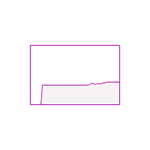
В этой инструкции подробно о том, что означает кэшированная память в Windows 10, стоит ли переживать, что её много и о том, можно ли её очистить. Статья на близкую тему: Что делать, если невыгружаемый пул занимает много памяти в Windows 10.
Что значит «Кэшировано» в информации о памяти
Если в диспетчере задач вы подведёте указатель мыши к пустому разделу, обычно располагающемуся по центру графического представления «Структура памяти», вы увидите подпись: «Зарезервировано. Память, содержащая кэшированные данные и код, которые сейчас не используются» — речь ведётся именно о той оперативной памяти, которую вы видите в пункте «Кэшировано». Что это означает?
Кэшированная память в Windows 10 — это занятые, но неиспользуемые в настоящий момент страницы памяти, содержащие различные данные, которые могут потребоваться в дальнейшем для работы системных и сторонних процессов и которые эффективнее будет получить именно из оперативной памяти, а не снова прочитать с диска. Чем больше доступной неиспользуемой памяти, тем больший её объём может оказаться в состоянии «кэшировано».
Логику этого подхода можно описать следующим образом: в Windows 10 присутствуют различные механизмы ускорения работы системы и кэшированная память — один из них. При наличии неиспользуемой оперативной памяти эффективнее использовать её как кэш, а не освобождать сразу: сама по себе свободная память не приводит к ускорению работы: система и программы будут работать с одинаковой скоростью, независимо от того, свободно у вас 2 Гб RAM или 16. Проблемы могут возникнуть, когда свободной памяти не остаётся, но кэшированная память с большой вероятностью не станет причиной этого.
Очистка кэшированной памяти
Прежде всего, какая-либо очистка кэшированной памяти Windows 10 самостоятельными действиями, с помощью сторонних утилит или другими методами обычно лишена смысла: память «Кэшировано» освобождается системным менеджером памяти в первую очередь, когда RAM потребовалось для каких-либо задач, а доступной свободной оперативной памяти недостаточно.
В качестве примера: в первом разделе статьи приводился снимок экрана с состоянием ОЗУ в диспетчере задач на момент начала написания этого материала. Ниже — сразу после запуска редактора видео, открытия и запуска рендеринга проекта в нём.
Как можно увидеть, объём кэшированной памяти сократился на 2 Гб, в дальнейшем, по прекращении работы с «тяжелым» софтом её объём вновь будет прирастать по мере использования системы и всё это — нормальное поведение, не влияющее негативно на отзывчивость вашего ПК или ноутбука.
Существуют сторонние утилиты для быстрой очистки всей кэшированной оперативной памяти в Windows 10 и предыдущих версиях системы. Один из самых популярных инструментов — EmptyStandbyList.exe, демонстрация его использования после примечания. Ещё две программы, позволяющие выполнить очистку: Mem Reduct и Intelligent Standby List Cleaner.
Я не рекомендую подобные программы к использованию. Повторюсь: в рассматриваемом случае приятные для глаз числа свободной оперативной памяти, которые мы сможем получить, не приведут к повышению производительности системы или FPS в играх. В других сценариях, когда речь идёт не о кэшированной памяти, а о занятой и используемой RAM, при условии её нехватки для других задач высвобождение может иметь смысл, но это уже отдельная тема.
Упомянутую программу можно скачать с сайта разработчика: https://wj32.org/wp/software/empty-standby-list/ после этого для её использования:
- Запустите командную строку от имени Администратора.
- Введите следующую команду, указав полный путь к EmptyStandbyList.exe в начале команды (для этого можно удерживать клавишу Shift, нажать по файлу правой кнопкой мыши, выбрать пункт «Копировать как путь», а затем вставить в командную строку):
- Вариант результата — на изображении ниже (получено не на том же компьютере, на котором были сделаны предыдущие скриншоты).
При этом следует учитывать, что сразу после использования утилиты, по мере работы, объем кэшированной памяти вновь начнёт расти.
Видео
Надеюсь, статья помогла разобраться, для чего нужна кэшированная память и в других вопросах, имеющих к ней отношение.
А вдруг и это будет интересно:
19.03.2021 в 09:17
Мир вам! Прошу прощение за обращение не по сегодняшней, но я не нашёл, как ещё к вам можно обратиться. У меня на Windows 10 время от времени выскакивает окошко с надписью — «Восстановить параметры безопасности интернета». Что это такое и как их восстановить, чтобы уведомление больше не появлялось?
19.03.2021 в 10:12
Здравствуйте. Возможно, ваш антивирус находит какие-то изменения и показывает такое сообщение? Точнее по описанию я не скажу.
19.03.2021 в 12:34
Удачная статья…
У меня другой вопрос, как увеличить размер кэша в памяти, у меня получается так «используется 3гб из 64, размер кэша 2 гб», как «попросить» Виндовоз кушать всё…?
19.03.2021 в 16:40
А вот такие механизмы мне не знакомы и не уверен, что есть. То есть он же не просто так их берет: сначала что-то должно занять память, а потом, перестав работать, не освобождать. И если у вас на первом этапе никто, преимущественно системный, много не потребляет, то и в кэше мы много не увидим.
20.03.2021 в 13:18
нее, а погрузить все работающие файлы (весь виндовоз) в оперативку…, чтоб шибче работало. теоретически 64 гб должно хватить..
21.03.2021 в 07:57
Ну вообще когда вы систему загружаете у вас и так почти все именно работающие файлы Windows в оперативке, библиотеки, которые время от времени бывают нужны — не загружаются, а всё основное — да. А вот если бы это было не так, работать было бы сильно сложнее.
13.04.2021 в 02:06
Хватит только теоретически. И при переполнении будет мгновенный бсод (поэкспериментировать можно, это весело), плюс своп-то все равно будет эмулироваться в ОП. Можно практически отключить файл подкачки и запретить его использование в реестре, но это не даст никакого повышения производительности, абсолютно. Подобный сценарий работает в windows PosReady/industry с заливкой образа с системой в оперативку при старте с помощью ewf фильтра, и дальнейшей работой оттуда. Там это сделано с целью надежности и экономии флешки, дешевого ссд в банкомате, с которого обычно все грузится. WinPe грузится также, из тех же соображений.
19.03.2021 в 14:55
Дмитрий, здравствуйте! Исправьте описку — «Если в диспетчере устройств вы подведёте указатель мыши…» – не в диспетчере устройств, а в диспетчере задач. Всего наилучшего!
19.03.2021 в 16:33
Здравствуйте. Спасибо, сейчас сделаю)
13.04.2021 в 02:18
10-ка еще память жмет, что в общем видно, там в скобочках, но я отключаю вместе с суперфетчем. Для офисно дизайнерско серверных итд нужд весьма полезная штука. Для всего, кроме игр.
06.07.2021 в 02:43
Отключение службы Sysmain ни к чему не приводит, оперирование с Superfetch в реестре тоже. Чего там отключается, неизвестно, кэшиование как происходило, так и происходит.
14.09.2021 в 03:48
Здравствуйте! Прошу мне помочь.
Ситуация следующая: у меня было 16гб оперативки (2 по 8) и все работало стабильно до момента скачивания требовательной игры под названием Genshin Impact. В первый же день наиграл около 10 часов и все было прекрасно ,но уже на следующий случилось непредвиденное: во время игры все залагало, а потом выскочил синий экран. Компьютер начал перезагружаться, но экран был черный (то есть картинки не было), а на материнской плате горела красная лампочка +dram. Мне доводилось иметь дело с подобным полтора года назад на, тогда еще необновленном компьютере, (там были устаревшие комплектующие и 7 винда) и на тот момент спасала перестановка оперативки в другой слот (была всего одна планка на 4 гб и 4 слота). Так что я решил поступить так же, но это не сработало.
Проблема решилась запуском компьютера с одной планкой (высвечивалось, что конфигурация компьютера была изменена, потому я заходил в биос и нажимал F10, а после вставлял вторую планку и запускал заново). После этого я пытался продолжить играть, но время от времени все равно выдавало критическую ошибку (интересно, что код ошибки менялся каждый раз, тем не менее, они были схожи и в интернете писали, что проблема либо в драйверах, либо в самих комплектующих). Я не сдавался и на протяжении следующих 2-ух недель пытался поиграть в заветную игру, пробуя различными способами запустить компьютер после ошибки. Менял местами планки, выключал компьютер отключением питания, запускал без видеокарты — в общем — издевался как мог, но все было тщетно и работал только способ с биосом. Параллельно безуспешно искал способы и пробовал предотвратить ошибку снижая настройки графики самой игры, работая с драйверами, настройками компьютера, командной строкой и т.д.
Со временем я заметил, что ситуация ухудшилась, поскольку компьютер мог залагать, не только в конкретной игре, а и вовремя работы с другими программами. Например при запуске игры Hearthstone и гугла, изображение полностью застывало на пару секунд, потом пропадало и снова появлялось, но было написано «программа не отвечает». При этом звук не исчезал. Так же появлялось такое уведомление от amd software (поскольку видеокарта amd) «We detected a driver timeout has occured on your system».
В результате, дошло до того, что компьютер стал запускаться и работать только с одной из планок памяти. Вторую пришлось отдать по гарантии на проверку 2 дня назад.
Я решил продолжить пользоваться компьютером с оставшейся планкой на все те же 8 гб, которых, казалось бы, мне должно было вполне хватать для нормальной работы с большинством обычных программ и не тяжелых игр, как тот же HS, но и тут случился конфуз. А именно ситуация схожая с выше упомянутой про хартстоун и гугл, только теперь уведомление касалось какого-то wattman (наверное из софта амд) и все продолжало работать. И то появлялось оно не всегда. Чаще — запуская на фоне игры браузер, в нем , при попытке загрузить любую страницу, писалось , что мне не хватает памяти. В диспетчере задач при этом было написано , что 4 из 8гб , используется , выделено 8.7 из 8.7 гб, 4 гб кэшировано и доступно тоже что-то около 4гб. Тоже самое происходит , если просто открыть несколько вкладок в гугл (не больше 10).
В общем, выглядит так, что в первом случае проблема была в неисправности одной из планок оперативной памяти. Но мне все же кажется, что дело не только в этом. Хотелось бы услышать Ваш комментарий по этому поводу. Но больше всего меня волнует вопрос по 2 части. Почему так происходит и как это исправить, что мой компьютер не использует кэшированную память?
Так же хочу извинится за столь долгий рассказ, но мне хотелось поделиться как можно большим количеством подробностей и информации.
14.09.2021 в 19:35
Здравствуйте.
Мои мысли:
1. Ничего с видеокартой в последнее время не делалось? Даже если простое обновление драйверов — стоит попробовать откатить на предыдущие.
2. Не экспериментировали ли с файлом подкачки? Возможно, когда-то раньше. Если да, попробуйте включить автоматическое определение его размеров.
3. Не в «притык» ли место на системном диске? Посмотрите, чтоб там было хотя бы 10-15 Гб свободного места.
16.09.2021 в 08:39
1. Удалялись самые новые и устанавливались более ранней версии.
2. Нет, но решил включить автоматическое определение размеров.
3. Было около 16гб свободного места, но я почистил до 70гб — ничего не изменилось. Скорее даже наоборот — стало только хуже. То есть я решил зайти в Genshin(та самая игра с которой все началось) , поскольку до этого мне удавалось в нее играть с одной планкой, и буквально с первых же минут геймплея начала появляться ошибка 0xc000012d и 0xc0000142 , а после закрытия этих окон и попытке поиграть дальше появился синий экран с кодом ошибки mhyprot2.sys.
Возможно, стоит переустановить виндовс?
16.09.2021 в 15:08
Может и стоит. Даже если не поможет, то хотя бы будет больше поводов искать проблемы в оборудовании.
16.11.2021 в 22:01
Спасибо, мил человек! Скормил рендеру дополнительных 7 Гб! )))
Источник



















.jpg)